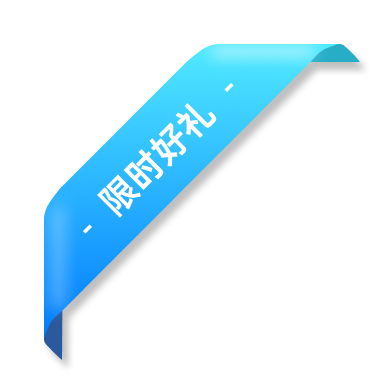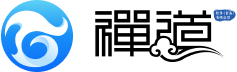如何安装ioncube扩展 分享链接
本篇目录
一、下载loader-wizard.php(支持php7.0、php7.1、php7.2版本)
ioncube提供了一个安装的向导程序,可以非常方便的帮助检测php的运行环境,自动给出提示。
1.1 通过下面的地址下载loader-wizard:https://www.ioncube.com/loader-wizard/loader-wizard.zip
1.2 下载之后,将其解压缩,到apache的www或者htdoc目录。
二、运行loader-wizard.php程序
2.1 使用浏览器访问loader-wizard.php 比如 http://localhost/loader-wizard.php 实际的访问路径根据情况修改。
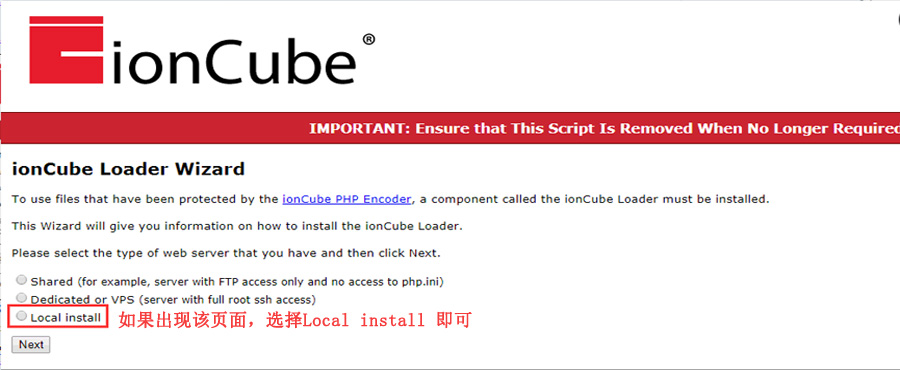
2.2 这个loader程序经过计算之后,会自动给出提示(下图只是一个例子,具体操作需要根据贵公司网页访问loader-wizard.php后显示的界面操作):
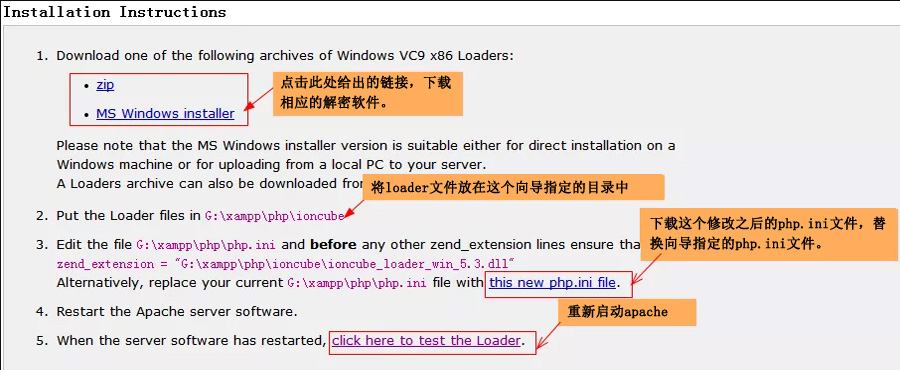
- 根据这个向导程序的提示,下载相应的解密软件,我们也提供解密软件的国内地址,需要注意下向导中提示的软件名与下文中网址软件名相互对应,即可直接使用国内网址下载。
-
https://dl.zentao.net/ioncube_loaders_lin_x86-64.zip https://dl.zentao.net/ioncube_loaders_lin_x86.zip https://dl.zentao.net/ioncube_loaders_lin_aarch64.zip https://dl.zentao.net/ioncube_loaders_lin_armv7l.zip https://dl.zentao.net/ioncube_loaders_win_nonts_vc15_x86-64.zip https://dl.zentao.net/ioncube_loaders_win_vc15_x86-64.zip https://dl.zentao.net/ioncube_loaders_win_nonts_vc15_x86.zip https://dl.zentao.net/ioncube_loaders_win_vc15_x86.zip https://dl.zentao.net/ioncube_loaders_win_nonts_vc14_x86.zip https://dl.zentao.net/ioncube_loaders_win_vc14_x86.zip https://dl.zentao.net/ioncube_loaders_win_vc14_x86-64.zip https://dl.zentao.net/ioncube_loaders_win_nonts_vc14_x86-64.zip https://dl.zentao.net/ioncube_loaders_win_nonts_vc11_x86-64.zip https://dl.zentao.net/ioncube_loaders_win_vc11_x86-64.zip https://dl.zentao.net/ioncube_loaders_win_nonts_vc11_x86.zip https://dl.zentao.net/ioncube_loaders_win_vc11_x86.zip https://dl.zentao.net/ioncube_loaders_win_nonts_vc9_x86.zip https://dl.zentao.net/ioncube_loaders_win_vc9_x86.zip https://dl.zentao.net/ioncube_loaders_dar_x86-64.zip https://dl.zentao.net/ioncube_loaders_dar_x86.zip
- 将下载下来的解密软件放在它指定的目录中。
- 下载向导程序计算出来新的php.ini文件,替换系统原来的php.ini文件。注:如果提示要下载00-ioncube 开头的文件放在某个目录,可以把这个文件下载后打开,把里面的代码复制到 php.ini 粘帖在第一行,保存php.ini后不需要把00-ioncube文件拷贝到服务上。
- 重新启动webserver,如果用的是nginx 需要重启一下php-fpm服务。
2.3 验证是否安装成功
重新启动之后,再次访问loader.php,如果安装成功,系统会提示。
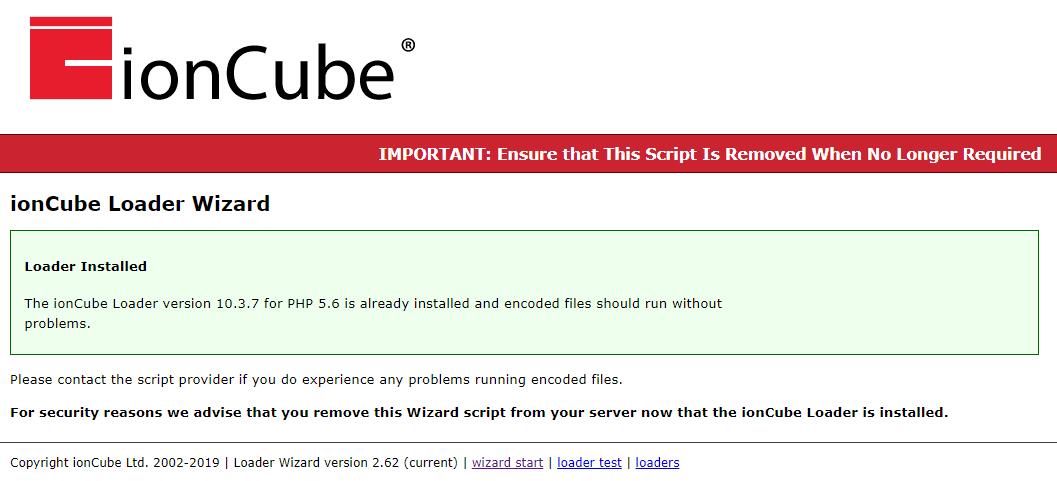
看到这个界面,就表示解密软件已经安装成功了。
2.4 Mac 系统下 ioncube 安装注意事项
下载相应解压软件后放置到系统指定目录中提醒 operation not permitted 问题。
关闭方式:
一般情况下我们在使用mac系统过程中下载一些文件、新建一些项目之后,这些文件都会默认是只读状态,这时我们只需要简单的一句权限设置命令就可以解决
sudo chmod -R 777 你要修改文件上层目录的路径
但是我们在对 usr/bin 等系统目录下的文件进行操作的时候往往会出现这样的错误 operation not permitted
这是因为一些mac用户在升级系统之后,电脑启用了SIP(System Integrity Protection),增加了rootless机制,导致即使在root权限下依然无法修改文件,在必要时候为了能够修改下面的文件,我们只能关闭该保护机制
1)重启过程中按住 command+R,进入保护模式,打开terminal终端,输入 csrutil disable
2)再次重启,即可对 usr/bin 等系统目录下文件进行修改
PS:如果要恢复保护机制,重新进入保护模式,输入 csrutil enable